Android游戏开发基础part1-View视图和SurfaceView视图
游戏开发基础part1 -View视图和SurfaceView视图
好久没来发表博客了,就是因为一直都在忙其他事情,忙着四级备考,还有学科复习,又因为关于游戏基础这一块内容有点多,断断续续学习,这不直到这周才把《Android游戏编程从零开始》这本书的第四章搞定。
第4章 游戏基础
主要讲了以下内容:
两种游戏框架:View游戏框架、SurfaceView游戏框架
Canvas画布、Paint画笔、Bitmap位图的渲染与操作、剪切区域、动画、碰撞检测、游戏音乐与音效和游戏数据存储
以上内容就是关于游戏基础必须要掌握的知识,接下来我将会分别总结这些内容的知识。
首先来介绍两种游戏框架,这本书主要是讲解进行2D游戏开发的,用到的游戏框架是View和SurfaceView框架,由于SurfaceView能适应更多的游戏类型,所以接下的项目都是基于SurfaceView游戏框架进行开发的。
1.View与SurfaceView的区别
开发2D游戏,可以选用View和SurfaceView这两种视图进行开发。但它们有什么区别呢?
主要有两点:
1.更新画布
在View视图中对于画布的重新绘制,是通过调用View提供的postInvalidate()与invalidate()这两个函数执行的,也就是说画布是由系统主UI进行更新的。然而在SurfaceView视图对应画布的重绘是由一个新的单独线程去处理。
2.视图机制
Android中View视图是没有双缓冲机制的,而SurfaceView视图却有!
什么是双缓冲机制?其实就是除了能在屏幕中显示图形之外,在内存中也有图形绘制。
我们可以理解为,SurfaceView视图就是一个由View扩展出来的更加适合游戏开发的视图类。
2.View游戏框架
一个范例:新建一个项目GameView
项目源代码如下:
==>GameView.java
package com.gameView;
import android.app.Activity;
import android.os.Bundle;
import android.view.Window;
import android.view.WindowManager;
public class GameView extends Activity {
/** Called when the activity is first created. */
@Override
public void onCreate(Bundle savedInstanceState) {
super.onCreate(savedInstanceState);
//隐去标题栏(应用程序的名字)
this.requestWindowFeature(Window.FEATURE_NO_TITLE);
//隐去状态栏部分(电池等图标和一切修饰部分)
this.getWindow().setFlags(WindowManager.LayoutParams.FLAG_FULLSCREEN,
WindowManager.LayoutParams.FLAG_FULLSCREEN);
//设置显示View实例
setContentView(new MyView(this));
}
}
代码解析:GameView.java为主Activity,这里有设置全屏的操作和显示视图类
设置全屏的操作主要有两点:隐去状态栏部分,包括电池等图标;把应用程序的名字也隐去不显示。
要显示视图就要设置显示的View实例:setContentView(new MyView(this));
==>MyView.java
package com.gameView;
import android.content.Context;
import android.graphics.Canvas;
import android.graphics.Color;
import android.graphics.Paint;
import android.view.KeyEvent;
import android.view.MotionEvent;
import android.view.View;
public class MyView extends View{
private int textX=20,textY=20;
/**
* 重写父类构造函数
*
*/
public MyView(Context context){
super(context);
setFocusable(true);
}
/**
* 重写父类绘图函数
*/
public void onDraw(Canvas canvas){
//创建一个画笔的实例
Paint paint = new Paint();
//设置画笔的颜色
paint.setColor(Color.WHITE);
//绘制文本
canvas.drawText("game", textX, textY, paint);
super.onDraw(canvas);
}
/**
* 重写按键按下事件函数
*/
public boolean onKeyDown(int keyCode,KeyEvent event) {
//判定用户按下的键值是否为方向键的“上下左右”键
if (keyCode == KeyEvent.KEYCODE_DPAD_UP){
//“上”按键被点击,应该让文本Y坐标变小
textY -=2;
} else if (keyCode == KeyEvent.KEYCODE_DPAD_DOWN){
//“下”按键被点击,应该让文本Y坐标变大
textY +=2;
} else if (keyCode == KeyEvent.KEYCODE_DPAD_LEFT){
//“左”按键被点击,应该让文本X坐标变小
textX -=2;
} else if (keyCode == KeyEvent.KEYCODE_DPAD_RIGHT){
//“右”按键被点击,应该让文本x坐标变大
textX +=2;
}
invalidate();
return super.onKeyDown(keyCode, event);
}
/**
* 重写按钮抬起的事件函数
*/
public boolean onKeyUp(int keyCode,KeyEvent event){
return super.onKeyUp(keyCode, event);
}
/**
* 重写触屏事件函数
*/
public boolean onTouchEvent(MotionEvent event) {
//获取用户手指触屏的x坐标赋值与文本的X坐标
textX = (int)event.getX();
//获取用户手指触屏的Y坐标赋值与文本的Y坐标
textY = (int)event.getY();
//重绘画布
invalidate();
//postInvalidate();
//return super.onTouchEvent(event);
return true;
}
}
代码解释:MyView这个类继承了View视图,重写了了父类View中的函数。
MyView.java就是一个View游戏框架,它重写了父类的构造函数、绘图函数、按键按下事件函数、按键抬起事件函数、还有触屏事件函数。
绘图函数:onDraw
按键监听:onKeyDown、onKeyUp
触屏监听:onTouchEvent
注:要让文本的位置发生改变需要设置当前View获取焦点
在构造函数中设置焦点:setFocusable(true);
重新绘制画布:调用invalidate()或postInvalidate();
实现动态效果有两种方式:这里我们调用重绘函数:invaladate();
=>不断的绘制新的画布;
=>使用一张画布,通过刷屏来让这张画布恢复到初始空白画布的状态,然后再向画布上进行绘制;
注:使用了重绘函数就不要再去做刷屏操作。
项目运行效果:

3.SurfaceView游戏框架
创建实例:GameSurfaceVeiw
项目源代码:
==>MainActivity.java
package com.gsf;
import android.app.Activity;
import android.os.Bundle;
import android.view.Window;
import android.view.WindowManager;
public class MainActivity extends Activity {
@Override
public void onCreate(Bundle savedInstanceState) {
super.onCreate(savedInstanceState);
//设置全屏
this.getWindow().setFlags(WindowManager.LayoutParams.FLAG_FULLSCREEN, WindowManager.LayoutParams.FLAG_FULLSCREEN);
requestWindowFeature(Window.FEATURE_NO_TITLE);
//显示自定义的SurfaceView视图
setContentView(new MySurfaceView(this));
}
}
==>MySurfaceView.java(SurfaceView游戏框架)
package com.gsf;
import android.content.Context;
import android.graphics.Canvas;
import android.graphics.Color;
import android.graphics.Paint;
import android.graphics.Paint.Style;
import android.view.KeyEvent;
import android.view.MotionEvent;
import android.view.SurfaceHolder;
import android.view.SurfaceView;
import android.view.SurfaceHolder.Callback;
/**
*
* @author Himi
*
*/
public class MySurfaceView extends SurfaceView implements Callback, Runnable {
//用于控制SurfaceView
private SurfaceHolder sfh;
//声明一个画笔
private Paint paint;
//文本的坐标
private int textX = 10, textY = 10;
//声明一条线程
private Thread th;
//线程消亡的标识位
private boolean flag;
//声明一个画布
private Canvas canvas;
//声明屏幕的宽高
private int screenW, screenH;
/**
* SurfaceView初始化函数
*/
public MySurfaceView(Context context) {
super(context);
//实例SurfaceHolder
sfh = this.getHolder();
//为SurfaceView添加状态监听
sfh.addCallback(this);
//实例一个画笔
paint = new Paint();
//设置画笔颜色为白色
paint.setColor(Color.WHITE);
//设置焦点
setFocusable(true);
}
/**
* SurfaceView视图创建,响应此函数
*/
@Override
public void surfaceCreated(SurfaceHolder holder) {
screenW = this.getWidth();
screenH = this.getHeight();
flag = true;
//实例线程
th = new Thread(this);
//启动线程
th.start();
}
/**
* 游戏绘图
*/
public void myDraw() {
try {
canvas = sfh.lockCanvas();
if (canvas != null) {
//-----------利用填充矩形的方式,刷屏
////绘制矩形
//canvas.drawRect(0,0,this.getWidth(),
//this.getHeight(), paint);
//-----------利用填充画布,刷屏
// canvas.drawColor(Color.BLACK);
//-----------利用填充画布指定的颜色分量,刷屏
canvas.drawRGB(0, 0, 0);
canvas.drawText("Game", textX, textY, paint);
}
} catch (Exception e) {
// TODO: handle exception
} finally {
if (canvas != null)
sfh.unlockCanvasAndPost(canvas);
}
}
/**
* 触屏事件监听
*/
@Override
public boolean onTouchEvent(MotionEvent event) {
textX = (int) event.getX();
textY = (int) event.getY();
return true;
}
/**
* 按键事件监听
*/
@Override
public boolean onKeyDown(int keyCode, KeyEvent event) {
return super.onKeyDown(keyCode, event);
}
/**
* 游戏逻辑
*/
private void logic() {
}
@Override
public void run() {
while (flag) {
long start = System.currentTimeMillis();
myDraw();
logic();
long end = System.currentTimeMillis();
try {
if (end - start < 50) {
Thread.sleep(50 - (end - start));
}
} catch (InterruptedException e) {
e.printStackTrace();
}
}
}
/**
* SurfaceView视图状态发生改变,响应此函数
*/
@Override
public void surfaceChanged(SurfaceHolder holder, int format, int width, int height) {
}
/**
* SurfaceView视图消亡时,响应此函数
*/
@Override
public void surfaceDestroyed(SurfaceHolder holder) {
flag = false;
}
}
代码解析:以上程序为一个完整的游戏框架,在项目中添加线程,用于不断重绘画布以及不停地执行游戏逻辑。
SurfaceView游戏框架的组成:
=>必要的成员变量:SurfaceHolder对象、Paint(画笔类)对象、Canvas(画布类)对象、Thread(线程类)对象、用于标志线程的消亡的标志位flag、屏幕的宽高screenW,screenH
=>初始化函数:MySurfaceView
调用父类构造函数、实例SurfaceHolder对象、为SurfaceView添加状态监听、实例画笔、设置画笔颜色、设置焦点
=>视图创建时响应的函数:surfaceCreated(SurfaceHolder holder)
获取屏幕的宽高、设置标志位为true、实例线程、启动线程
=>游戏绘图函数:myDraw()
使用SurfaceHolder的lockCanvas()函数获取SurfaceView的Canvas对象,并对画布加锁,这两部同时是同时实现的
刷屏:这里使用的刷屏是利用填充画布指定的颜色分量
解锁画布和提交:unlockCanvasAndPost(Canvas canvas)
=>触屏事件监听:onTouchEvent(MotionEvent event)
=>按键事件监听:onKeyDown(int keyCode,KeyEvent event)
=>游戏逻辑函数:logic()
=>重写线程运行函数:run()
用于循环刷新画布和更新游戏逻辑
为了让刷帧尽可能保证一致:有以下优化
步骤1:首先通过系统函数获取到一个时间戳
long start = System.currentTimeMillis();
//在线程中的绘图、逻辑等的函数
步骤2:处理完以上所有函数之后,再次通过系统函数获取到一个时间戳
long end = System.currentTimeMillis();
步骤3:通过以上两个时间戳,可以知道这些函数所消耗的时间(end - start)>X,那线程没有必要去休眠,如果(end - start)< X,那线程的休眠时间应该为 X - (end - start)。
项目运行效果:
以上就是两个游戏框架的学习总结了,现在还看不到什么有趣的东西,只是在屏幕上显示一个文本“game”,它可以通过按键和触屏来改变位置。这只是一个开始,要做出华丽的东西,要有过硬的技术支持才行哦,现在我还是菜鸟。下一part:Canvas画布,有了画布就能画出很多有趣的图形了。



